Cygwin是由cygnus solutions公司独立开发的一款在windows平台上运行的UNIX模拟环境,Cygwin1.dll WIN7 64位七达网小编这里欢迎各位有需要的赶快下载吧!
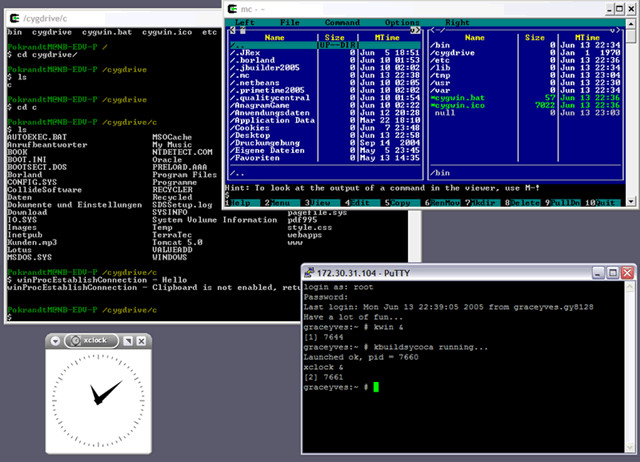
安装教程
本版本是基于官方的在线下载安装方式,请确认电脑可以正常联网。
1、首先下载cygwin的安装包程序,解压打开,里面小编已经打包了32和64位两个版本,朋友们可以根据自己的系统位数来选择!运行setup.exe程序,出现安装画面,如图所示:
2、点击“下一步”,我们可以看到有三个选项,分别代表了三种安装模式:(我们选择第一种,直接从网上安装)
Install from Internet,这种模式直接从Internet安装,适合网速较快的情况;
Download Without Installing,这种模式只从网上下载安装文件,但不安装;
Install from Local Directory,这种模式与上面第二种模式对应,当你的安装包已经下载到本地,则可以使用此模式从本地安装。
3、指定安装目录和权限,一般默认即可(注意:目录不可为中文字符)
4、设定安装包存放本地路径
5、选择连接方式,第一个(默认)即可,【下一步】
6、选择下载站点的对话框,如下图所示。
7、正在下载数据,请耐心等待。。。。。
8、这里我们需要选择下载安装的组件包,为了使我们安装的Cygwin能够编译程序,我们需要安装gcc编译器(默认情况下,gcc并不会被安装,我们需要选中它来安装)。为了安装gcc,我们用鼠标点开组件列表中的“Devel”分支,在该分支下,有很多组件, 我们必须的是:
binutils
gcc-core
gcc-g++
gcc-mingw-core
gcc-mingw-g++
gdb
9、选好后【下一步】,会显示你选择的安装包:
10、完成之后我们选择【下一步】,进入下载安装过程,如下图所示:(选择的组件越多,下载安装的时间就越长)
11、选择是否添加桌面快捷方式和系统菜单栏显示
12、至此安装已经全部完成了,我们通过双击桌面图标来启动Cygwin里的Bash,或者你可将C:/Cygwin/bin加到%PATH%当中,您就可以直接在cmd.exe里面使用Linux命令了,比如less,cat, wc , wget等,如果您有一个Bash脚本,您也可以直接用C:/Cygwin/bin/bash.exe X:/scripts/Monitor.sh的形式进行调用。
13、现在可以在windows中使用unix命令了,例如,试一下 ls -a,如下图所示:(注意:“ls”与“-”之间有一个空格)
使用方法
安装完成后,在桌面上会有一个Cygwin的图标,双击它,会出现一个windows的命令窗口,过一会,你就会见到熟悉(或者陌生)的 Linux的Shell界面。试一试ls ,是不是可以工作了?从今往后,你就可以自由的在windows下使用Linux的软件了。基本上你能用到,cygwin都有。如果你要开发可以在两个平台上运行的程序, cygwin也是你前期试验的好地方。从互联网上下载的各种开源代码,也可以在Cygwin里编译,运行,调试。下面介绍一些使用技巧,更多地还要靠大家自己探索拉!
使用Cygwin访问windows的文件
Cygwin安装后,其根目录位于你的安装目录下。所以使用cd /,只能访问到你的安装目录,要访问硬盘上的其他文件,可以使用mount:
mount D:/testdir ——/testdir
这样,你就可以在——/testdir里访问到D:/testdir里的内容了。
使用Cygwin作为X Server
现在的Linux服务器一般都提供X,要从Windows上使用Linux的X,需要在Windows上运行一个X Server。有一些专门为windows开发的软件可以做这个,但是Cygwin自带的X server就可以胜任。下面举例说明如何使用:
首先你必须安装X11包,然后运行Cygwin shell,输入x&。这时候你的桌面上出出现一个布满斜纹大窗口,这就是我们的X server了,回头Linux机器上的X 程序就会显示在这里
∨ 展开


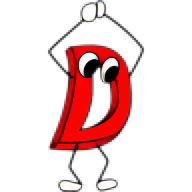 D语言Windows 2.086.0.1 兼容版
D语言Windows 2.086.0.1 兼容版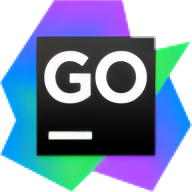 Jetbrains GoLand 2018中文版 2018.3 七
Jetbrains GoLand 2018中文版 2018.3 七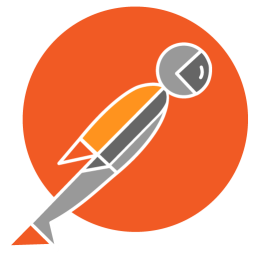 Postman32位 6.6 免费版
Postman32位 6.6 免费版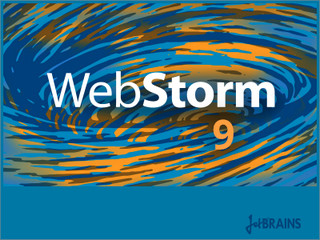 JetBrains WebStorm中文版 9.0.2 七达独
JetBrains WebStorm中文版 9.0.2 七达独 SIMATIC STEP7 Professional V15 破
SIMATIC STEP7 Professional V15 破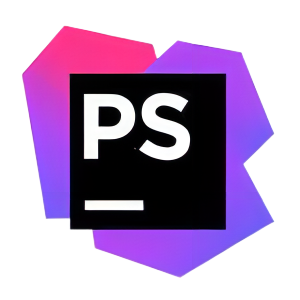 Jetbrains PhpStorm 2018中文版 2018.3.
Jetbrains PhpStorm 2018中文版 2018.3. IntelliJ IDEA 2018汉化补丁 3.6 七达
IntelliJ IDEA 2018汉化补丁 3.6 七达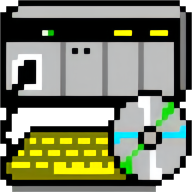 欧姆龙PLC编程软件Win7 64位 9.6 简体中
欧姆龙PLC编程软件Win7 64位 9.6 简体中 Oxygen XML Editor绿色免安装版 23.1
Oxygen XML Editor绿色免安装版 23.1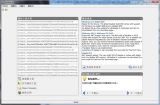 Sisulizer 4中文版含注册码 4.0.374
Sisulizer 4中文版含注册码 4.0.374 Aqua Data Studio Win10 20.0.0
Aqua Data Studio Win10 20.0.0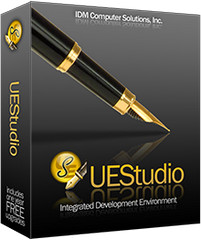 IDM UEStudio 17 x86 17.20.0.13 绿色
IDM UEStudio 17 x86 17.20.0.13 绿色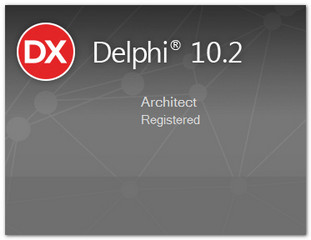 Delphi Rad Studio 10.2.3 Lite 14.4
Delphi Rad Studio 10.2.3 Lite 14.4 西门子Star CCM+ 13中文版 13.06
西门子Star CCM+ 13中文版 13.06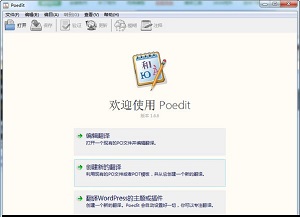 Poedit便携版 2.2.5559 绿色版
Poedit便携版 2.2.5559 绿色版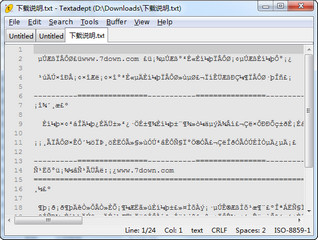 极简文本编辑器Textadept 10.1
极简文本编辑器Textadept 10.1 英特尔Quartus Prime 18 Lite 18.1
英特尔Quartus Prime 18 Lite 18.1

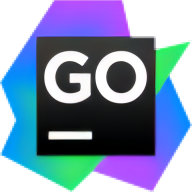

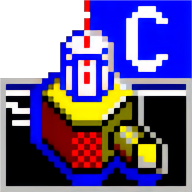

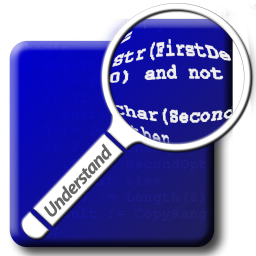
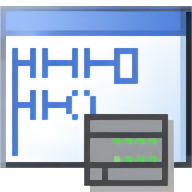
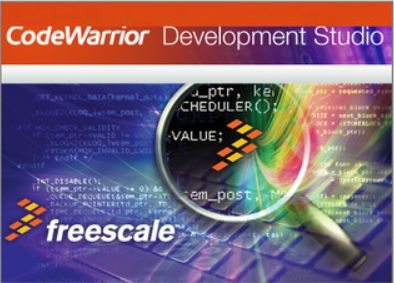
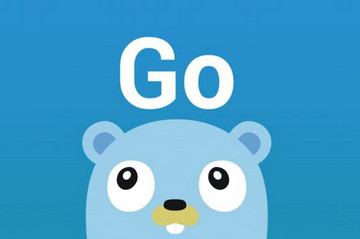 GO语言开发软件
GO语言开发软件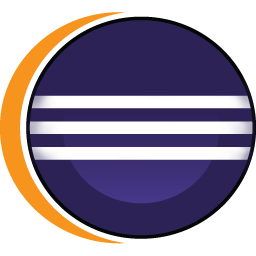
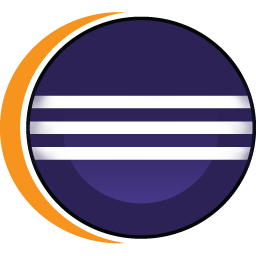
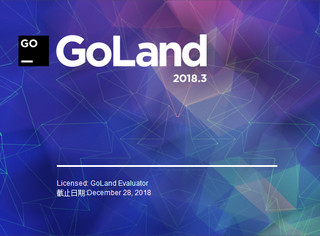
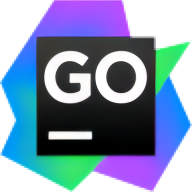


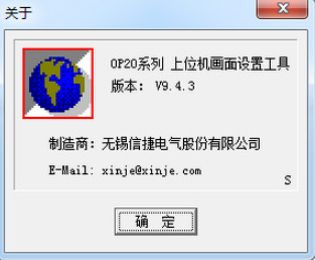

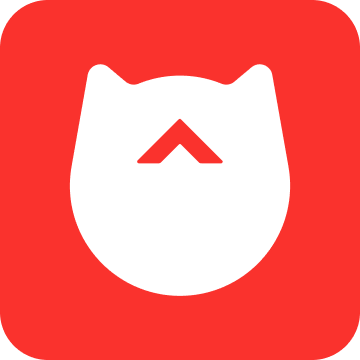
 C语言编程软件
C语言编程软件

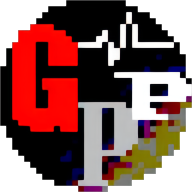




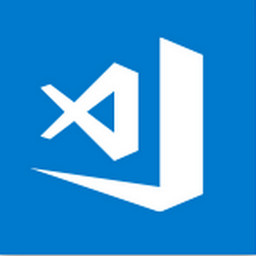
 编译器软件
编译器软件
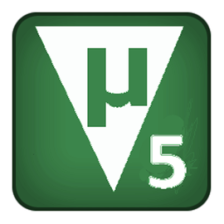



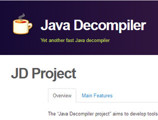

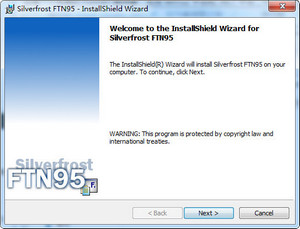
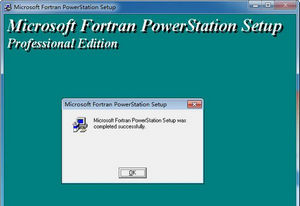
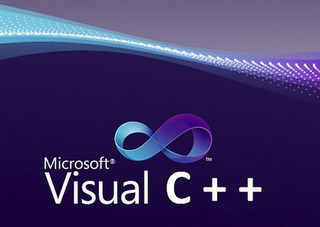 Visual C++6.0 Win10
Visual C++6.0 Win10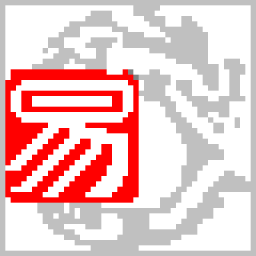 易语言VC编译器官方版
易语言VC编译器官方版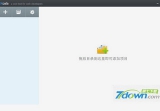 Koala编译器
Koala编译器 Fortran90编译器正式版 32/64位
Fortran90编译器正式版 32/64位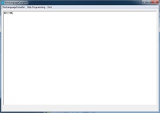 汇编语言编译器免费版
汇编语言编译器免费版 FreeBasic
FreeBasic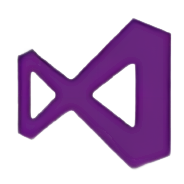 Microsoft Visual C++ 2013x64版
Microsoft Visual C++ 2013x64版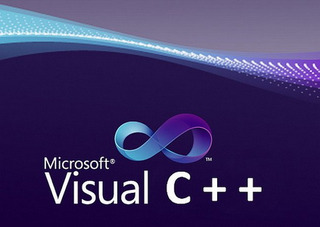 Visual C++ 2010 Redistributable
Visual C++ 2010 Redistributable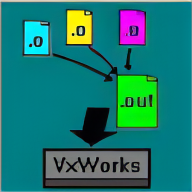 VxWorks 6.9 网盘版 6.9 完整版
VxWorks 6.9 网盘版 6.9 完整版 IntelliJ IDEA 2018中文破解 2018.3 七达网独家汉化版
IntelliJ IDEA 2018中文破解 2018.3 七达网独家汉化版 IDEA安卓开发工具 13.1 社区版
IDEA安卓开发工具 13.1 社区版 IDEA 14 Win10 14.1 免费版
IDEA 14 Win10 14.1 免费版 Altium Designer 19.0.6完美破解 19.0.6 激活版
Altium Designer 19.0.6完美破解 19.0.6 激活版 EasyBuilder Pro V5.03.01 5.03.01 免费版
EasyBuilder Pro V5.03.01 5.03.01 免费版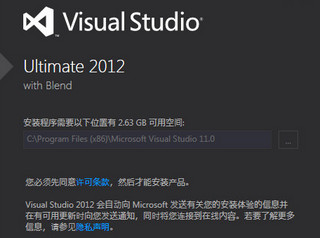 Visual Studio 2012 2012 简体汉化版
Visual Studio 2012 2012 简体汉化版 Qt社区版 5.12.1 中文版
Qt社区版 5.12.1 中文版 GC-POWERSTATION破解 16.2 修改版
GC-POWERSTATION破解 16.2 修改版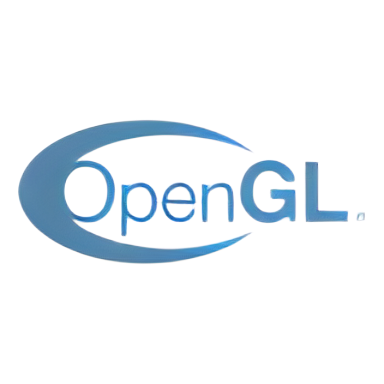 OpenGL4.6版本 4.6 正式版
OpenGL4.6版本 4.6 正式版